Reklaam
 NAS tähistab võrku ühendatud talletusruumi. Kuna Windowsi oli võrguga ühendatud seadmetega hõlpsam kasutada ja riistvara hinnad langesid, hakati seda terminit tarbijate turul kasutama. Tänapäeval on saadaval lai valik erinevaid tavapäraseid valikuid, mis pakuvad mäluruumi kodu- või väikeettevõttevõrgule.
NAS tähistab võrku ühendatud talletusruumi. Kuna Windowsi oli võrguga ühendatud seadmetega hõlpsam kasutada ja riistvara hinnad langesid, hakati seda terminit tarbijate turul kasutama. Tänapäeval on saadaval lai valik erinevaid tavapäraseid valikuid, mis pakuvad mäluruumi kodu- või väikeettevõttevõrgule.
Ainus probleem on hind. Korralik NAS võib maksta sama palju kui arvuti, mis tekitab küsimuse - miks mitte ehitada oma? See pole keeruline ülesanne, kuid lähenemine erineb arvuti ehitamisest.
1. samm: leidke juhtum

Juhtumi üle otsustamine nõuab mõtlemist. Peate otsustama, millist NAS-i soovite ehitada. Kas see on väike ja hoitakse eemale? Kas peate sellele hõlpsalt juurde pääsema ja draivid eemaldama või lisama? Kui palju salvestusruumi vajate ja kui palju ruumi soovite edaspidisteks versiooniuuendusteks? Lõpuks, kui palju soovite kulutada?
Kui eelarve on prioriteet, saate NAS-boksi ehitamise abil säästa sularaha, noh, kõigest. Kasutada saab kõiki puuritavatest materjalidest kaste. Samuti peate veenduma, et on võimalik paigaldada emaplaadi vahetükid, mis tõstavad emaplaadi selle pinna kohal, millele see on paigaldatud (see võib lühikeseks jääda, kui te seda ei tee).
See võib siiski olla rohkem vaeva, kui see seda väärt on. Arvutiümbriseid leiate kõikjalt. Garaažimüük, säästupoed, Craigslistissa... tundub, et neid on igal pool. Vanemaid arvuteid müüakse mõnikord nii vähe, et võite osta terve arvuti igaks juhuks.
Lugejad, kellel on natuke raha kulutada, peaksid lihtsalt minema Neweggi poole ja sirvima uusi Mini-ITX ja Micro-ATX ümbriseid. Olen fänn Lian-Li PC-Q07 kompaktse NAS või Antec NSK3480 suurema, mitme juhiga süsteemi jaoks. Muidugi võiks kasutada ka täielikku ATX-torni - see võtab lihtsalt rohkem ruumi.
2. samm: ostke riistvara

Võrgusalvestuseks pole vaja võimsat riistvara ja see suurendab süsteemi soojus- ja elektritootmist. See tähendab, et saate vana riistvaraga eemale hoida. Nüüd on hea aeg vana kahetuumalise taaskasutusse võtmiseks. Kui peate ostma uue, vaadake Intel Celeron või algtase AMD A4.
Emaplaat võib olla põhiline. Veenduge, et see sobib teie juhtumiga, sobib teie valitud protsessoriga ja sellel on piisavalt SATA-porte, et hallata kõvakettaid, mida soovite ühendada. Täna ehitatud emaplaadid toetavad tavaliselt kõige kasulikumaid funktsioone, nagu USB-st käivitamine ja LAN-i äratus. Enne paranoilist tunnetamist kontrollige veel kord tootja veebisaiti.
RAM jällegi pole kriitiline. Veenduge, et see töötab teie emaplaadiga. Minge kaks gigabaiti (see pole nii nõutud kui kasutate Linuxi OS-i, kuid kuradima, on RAM odav! Samuti võite.)
Nüüd korjake kõvaketas. Põhiline 5400 p / min mehaaniline ajam koos tonnise salvestusruumiga on kõik, mida vajate. Kõigil on oma brändieelistused - mul on Seagate'i ajamitega palju õnne olnud -, kuid kõik suuremad kaubamärgid peaksid kenasti hakkama saama.
Ja ärge unustage toiteallikat. Mõnel juhul saadetakse üks. Enamik seda ei tee. NAS-i jaoks pole vaja palju energiat - enamik ei ületa kunagi 100 vatti - seega kasutage odavat ja töökindlat toodet. Soovitan Anteci ja Seasonicut.
3. samm: ehitage see üles
NAS-i kokku panemine ei erine tavalise arvuti kokku panemisest. Riistvara on sama ja ka nõutavad sammud. Tutvu meiega PC-hoone PDF-juhend Kuidas oma arvutit ehitadaOma arvuti ehitamine on väga tänuväärne; samuti hirmutav. Kuid protsess ise on tegelikult üsna lihtne. Me juhendame teid kõigest, mida peate teadma. Loe rohkem või meie uuemad visuaalne juhend oma arvuti ehitamiseks PC ehitamine jõuludeks: visuaalne päevik ehituse protsessistKuulnud hiljuti mõne perekonna hädasid, kes saavad hakkama pisikese netbooki ja mingisuguse varjatud Linuxi abil, otsustasin ehitada neile jõulude jaoks päris arvuti, kasutades komponente I ... Loe rohkem .
4. samm: installige opsüsteem
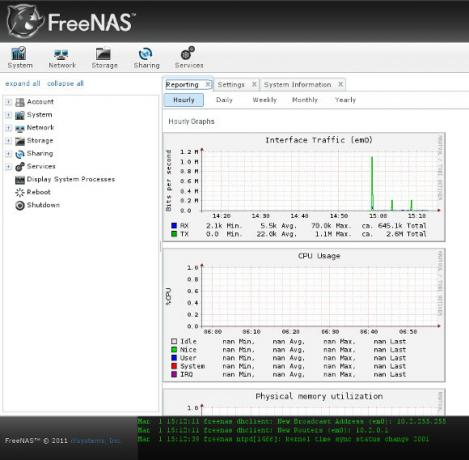
Kõige populaarsem variant kasutaja ehitatud NAS-süsteemide jaoks on FreeNAS. See on tasuta avatud lähtekoodiga projekt, mida on üsna lihtne kasutada ja mis pakub funktsioone, mida enamik kasutajaid vajab. Kuigi paljud Linuxi opsüsteemid saavad käitada sarnast tarkvara, on FreeNAS muutunud populaarseimaks valikuks, kuna see on loodud spetsiaalselt NAS-i jaoks ega sisalda vajalikke funktsioone. Oleme juba avaldanud FreeNAS-i installijuhend.
Muud võimalused hõlmavad NexentaStor, Openfiler, ja Ubuntu koos Sambaga. Neist viimast on umbes sama lihtne kasutada kui FreeNAS-i, kuigi ma ei näe palju põhjuseid selle kasutamiseks süsteemis, mis pole ette nähtud kasutamiseks tavalise töölaua süsteemina. Kui soovite võrdlust, vaadake meie pilti FreeNAS vs. OpenMediaVault vs. Amahi FreeNAS vs. OpenMediaVault vs. Amahi: kumb on parim DIY NAS jaoks?Kas plaanite teha DIY NASi, kuid ei tea, millist lahendust valida? Uurige välja, mis sobib teile kõige paremini: FreeNAS, OpenMediaVault või Amahi! Loe rohkem .
Võite isegi Windowsi kasutada. See on hõlpsasti ühenduvuses samas võrgus olevate teiste seadmetega (mis näevad välja, et tõenäoliselt töötab Windows) ja väljaspool teie võrku on rohkem kui üks kaugühenduse võimalus. Windows maksab aga raha ja see pole eriti tore inimestele, kes kavatsevad NAS-i kasutada muudel eesmärkidel kui meediumisalvestus.
Kui opsüsteem on installitud, lubage see kindlasti Wake-On-LAN Kuidas seadistada ärkamist LAN-is, kasutades MAC-aadressi Loe rohkem BIOS-is. Ilma selleta ei saa te arvutit unest äratada, kui peate juurde pääsema selle failidele.
5. samm: nautige oma NAS-i
Nüüd peaks teie NAS olema valmis ja töökorras. Niisugused süsteemid vajavad vähe hooldust, eriti kui nad käitavad spetsiaalselt selleks loodud opsüsteemi nagu FreeNAS. Süsteemi saab visata kapi taha või laua alla. See on korras, kui te ei viska tekki selle peale. Naudi!
Matthew Smith on Portland Oregonis elav vabakutseline kirjanik. Ta kirjutab ja toimetab ka Digital Trendsi jaoks.

